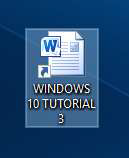Windows 10 - skróty

W systemie Windows 10 skrót to po prostu ikona kierująca do elementu (dokumentu, aplikacji lub obrazu), który znajduje się w innym miejscu na komputerze. Jak sama nazwa wskazuje, skróty ułatwiają dostęp do tego elementu, ponieważ są bardziej dostępne (zwykle na pulpicie). Skróty są oznaczone małą strzałką w rogu ikony.
Tworzenie skrótu
Aby utworzyć skrót na pulpicie, wykonaj następujące kroki -
Step 1 - Umieść wskaźnik myszy nad pustym miejscem i kliknij prawym przyciskiem myszy.
Step 2 - W menu wybierz New i wtedy Shortcut.
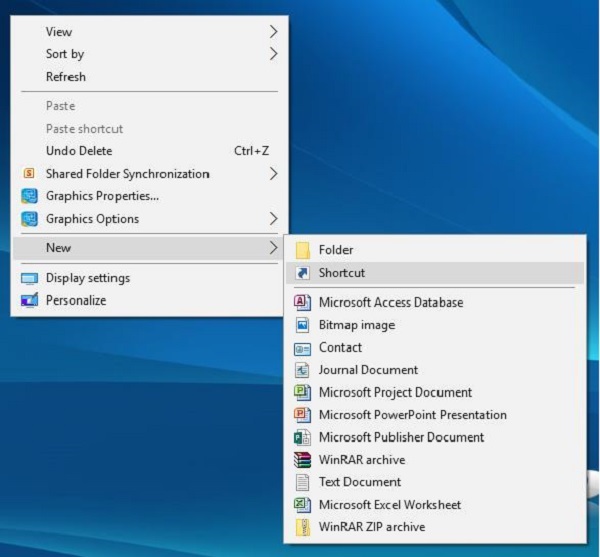
Step 3 - W oknie Utwórz skrót możesz Browse lub wpisz lokalizację elementu, do którego chcesz uzyskać dostęp.
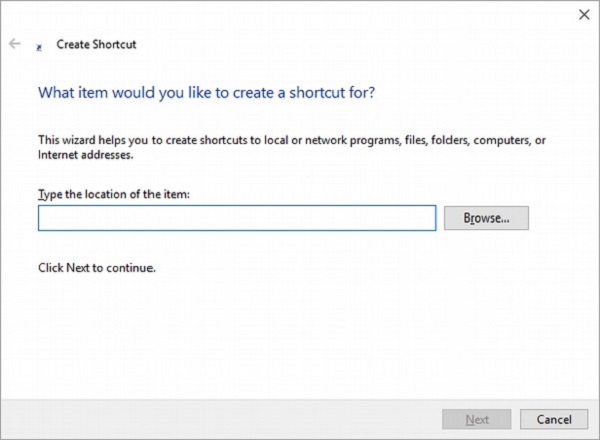
Wybieranie Browse otworzy kolejne okno, umożliwiające wyszukanie elementu na komputerze.
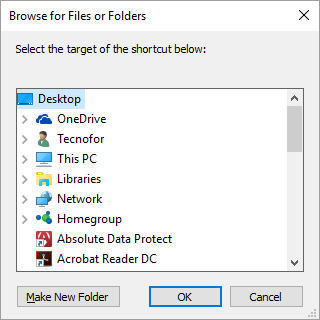
Step 4 - Po wybraniu pozycji i kliknięciu Next, możesz przypisać lub zmienić nazwę, pod którą będzie identyfikowany skrót.
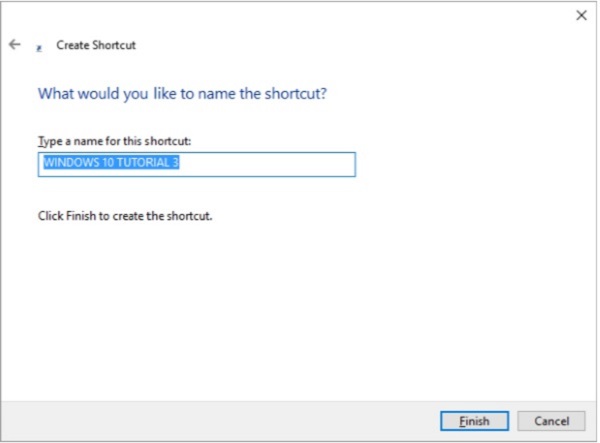
Step 5 - Po wprowadzeniu zmian kliknij Finish. Następnie zobaczysz skrót na pulpicie.
Usunięcie skrótu nie spowoduje usunięcia pliku, do którego uzyskuje dostęp.